Jak włączyć współzarządzanie w Configuration Manager
Po włączeniu współzarządzania możesz uzyskać natychmiastową wartość. Następnie, gdy wszystko będzie gotowe, możesz rozpocząć przenoszenie obciążeń zgodnie z potrzebami i w razie potrzeby w środowisku.
Fraza Grupa pilotażowa jest używana w oknach dialogowych funkcji współzarządzania i konfiguracji. Grupa pilotażowa to kolekcja zawierająca podzestaw urządzeń Configuration Manager. Użyj grupy pilotażowej do wstępnego testowania, dodając urządzenia zgodnie z potrzebami, dopóki nie będziesz gotowy do przenoszenia obciążeń dla wszystkich urządzeń Configuration Manager. Nie ma limitu czasu na to, jak długo grupa pilotażowa może być używana dla obciążeń. Grupa pilotażowa może być używana przez czas nieokreślony, jeśli nie chcesz przenosić obciążenia na wszystkie urządzenia Configuration Manager.
Przed rozpoczęciem tego procesu upewnij się, że wymagania wstępne współzarządzania są skonfigurowane. Aby uzyskać więcej informacji, zobacz Wymagania wstępne.
Porada
Jako towarzysz tego artykułu zalecamy skorzystanie z przewodnika konfiguracji współzarządzania po zalogowaniu się do Centrum administracyjne platformy Microsoft 365. Ten przewodnik dostosuje środowisko na podstawie środowiska.
Włączanie współzarządzania w wersjach 2111 i nowszych
Począwszy od Configuration Manager wersji 2111, środowisko dołączania współzarządzania uległo zmianie. Kreator konfiguracji dołączania do chmury ułatwia współzarządzanie i inne funkcje w chmurze. Możesz wybrać uproszczony zestaw zalecanych wartości domyślnych lub dostosować funkcje dołączania do chmury. Istnieje również nowa wbudowana kolekcja urządzeń dla kwalifikujących się urządzeń do współzarządzania , która ułatwia identyfikację klientów. Aby uzyskać więcej informacji na temat włączania współzarządzania, zobacz Włączanie dołączania do chmury.
Uwaga
Dzięki nowemu kreatorowi nie będziesz przenosić obciążeń w tym samym czasie, w który włączasz współzarządzanie. Aby przenieść obciążenia, edytuj właściwości współzarządzania po włączeniu dołączania do chmury.
Włączanie współzarządzania w wersjach 2107 i starszych
Po włączeniu współzarządzania możesz użyć chmury publicznej platformy Azure, chmury Azure Government lub chmury Azure China 21Vianet (dodano ją w wersji 2006). Aby włączyć współzarządzanie, wykonaj następujące instrukcje:
W konsoli Configuration Manager przejdź do obszaru roboczego Administracja, rozwiń węzeł Cloud Services i wybierz węzeł Dołącz do chmury. Wybierz pozycję Konfiguruj dołączanie do chmury na wstążce, aby otworzyć Kreatora konfiguracji dołączania do chmury.
W wersji 2103 lub starszej rozwiń węzeł Cloud Services i wybierz węzeł Współzarządzanie. Wybierz pozycję Konfiguruj współzarządzanie na wstążce, aby otworzyć Kreatora konfiguracji współzarządzania.
Na stronie dołączania kreatora dla środowiska platformy Azure wybierz jedno z następujących środowisk:
Chmura publiczna platformy Azure
chmura Azure Government
Chmura Azure China (dodana w wersji 2006)
Uwaga
Zaktualizuj klienta Configuration Manager do najnowszej wersji na urządzeniach przed dołączeniem do chmury Azure China.
Po wybraniu chmury platformy Azure w Chinach lub chmury Azure Government opcja Przekaż do centrum administracyjnego programu Microsoft Endpoint Manager dla dołączania dzierżawy jest wyłączona.
Wybierz pozycję Zaloguj. Zaloguj się jako administrator globalny Microsoft Entra, a następnie wybierz pozycję Dalej. Logujesz się za jednym razem na potrzeby tego kreatora. Poświadczenia nie są przechowywane ani ponownie używane w innym miejscu.
Na stronie Włączanie wybierz następujące ustawienia:
Automatyczna rejestracja w Intune: włącza automatyczną rejestrację klienta w Intune dla istniejących klientów Configuration Manager. Ta opcja umożliwia włączenie współzarządzania w podzbiorze klientów w celu wstępnego przetestowania współzarządzania, a następnie wdrożenia współzarządzania przy użyciu podejścia etapowego. Jeśli użytkownik wyrejestruje urządzenie, urządzenie zostanie ponownie zarejestrowane podczas następnej oceny zasad.
- Pilot: tylko klienci Configuration Manager, którzy są członkami kolekcji Intune Auto Enrollment, są automatycznie rejestrowani w Intune.
- Wszystko: włącz automatyczną rejestrację dla wszystkich klientów z systemem Windows 10 wersji 1709 lub nowszej.
- Brak: wyłącz automatyczną rejestrację dla wszystkich klientów.
Intune autorejestracja: ta kolekcja powinna zawierać wszystkich klientów, których chcesz dołączyć do współzarządzania. Zasadniczo jest to nadzbiór wszystkich innych kolekcji przejściowych.
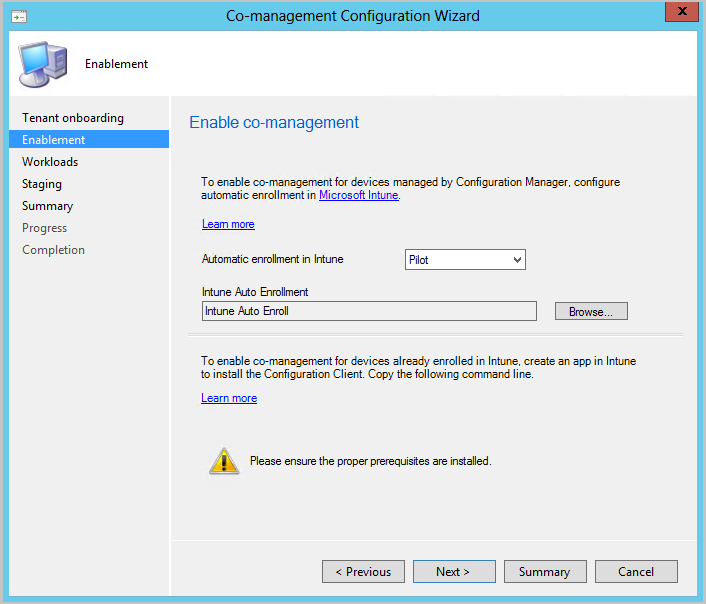
Automatyczna rejestracja nie jest natychmiastowa dla wszystkich klientów. To zachowanie pomaga w lepszym skalowaniu rejestracji w dużych środowiskach. Configuration Manager losowe rejestrowanie na podstawie liczby klientów. Jeśli na przykład środowisko ma 100 000 klientów, po włączeniu tego ustawienia rejestracja odbywa się w ciągu kilku dni.
Nowe współzarządzane urządzenie jest teraz automatycznie rejestrowane w usłudze Microsoft Intune na podstawie tokenu urządzenia Microsoft Entra. Nie trzeba czekać, aż użytkownik zaloguje się do urządzenia, aby rozpocząć automatyczną rejestrację. Ta zmiana pomaga zmniejszyć liczbę urządzeń ze stanem rejestracji Oczekiwanie na logowanie użytkownika. Aby zapewnić obsługę tego zachowania, urządzenie musi działać Windows 10 wersji 1803 lub nowszej. Aby uzyskać więcej informacji, zobacz Stan rejestracji współzarządzania.
Jeśli masz już urządzenia zarejestrowane we współzarządzaniu, nowe urządzenia są teraz rejestrowane natychmiast po spełnieniu wymagań wstępnych.
W przypadku urządzeń internetowych, które są już zarejestrowane w Intune, skopiuj i zapisz polecenie na stronie Włączanie. Użyjesz tego polecenia, aby zainstalować klienta Configuration Manager jako aplikację w Intune dla urządzeń internetowych. Jeśli nie zapiszesz teraz tego polecenia, możesz przejrzeć konfigurację współzarządzania w dowolnym momencie, aby uzyskać to polecenie.
Porada
Polecenie jest wyświetlane tylko wtedy, gdy spełniono wszystkie wymagania wstępne, takie jak skonfigurowanie bramy zarządzania chmurą.
Na stronie Obciążenia dla każdego obciążenia wybierz grupę urządzeń, którą chcesz przenieść na potrzeby zarządzania za pomocą Intune. Aby uzyskać więcej informacji, zobacz Obciążenia.
Jeśli chcesz włączyć tylko współzarządzanie, nie musisz teraz przełączać obciążeń. Obciążenia można później przełączyć. Aby uzyskać więcej informacji, zobacz Jak przełączać obciążenia.
- Intune pilotażowe: przełącza skojarzone obciążenie tylko dla urządzeń w kolekcjach pilotażowych, które zostaną określone na stronie Przemieszczanie. Każde obciążenie może mieć inną kolekcję pilotażową.
- Intune: przełącza skojarzone obciążenie dla wszystkich współzarządzanych urządzeń Windows 10 lub nowszych.
Ważna
Przed przełączeniem jakichkolwiek obciążeń upewnij się, że odpowiednie obciążenie jest prawidłowo skonfigurowane i wdrożone w Intune. Upewnij się, że obciążenia są zawsze zarządzane przez jedno z narzędzi do zarządzania urządzeniami.
Na stronie Przemieszczanie określ kolekcję pilotażową dla każdego z obciążeń, które są ustawione na Intune pilotażowe.
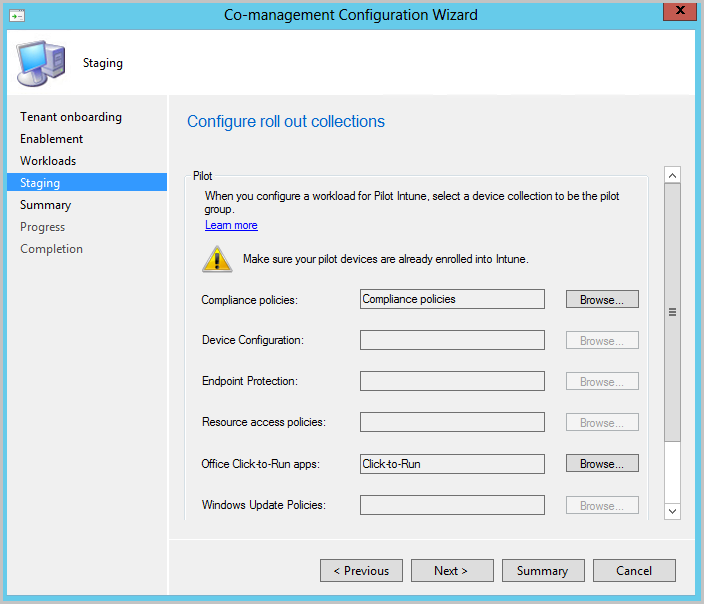
Aby włączyć współzarządzanie, wykonaj czynności kreatora.
Następne kroki
Po włączeniu współzarządzania zapoznaj się z następującymi artykułami, aby uzyskać natychmiastową wartość, którą możesz uzyskać w swoim środowisku: